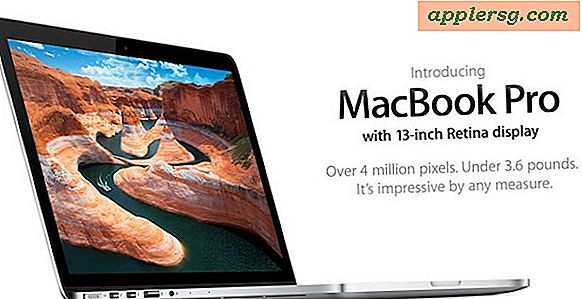Cara Menyembunyikan Aplikasi di iPhone & iPad

Ingin menyembunyikan satu atau dua aplikasi agar tidak muncul di layar utama iOS? Mungkin Anda ingin menyembunyikan semua aplikasi yang diunduh dari App Store, tetapi tetap mempertahankan defaultnya? Atau mungkin Anda hanya ingin menyembunyikan aplikasi stok yang dikirimkan dengan iPhone atau iPad seperti Safari atau iTunes? Anda dapat melakukan semua hal di atas atau yang lain di atas, dan tidak ada yang memerlukan tweak atau unduhan yang funky untuk melakukan. Ternyata menyembunyikan semua jenis aplikasi sangat mudah di iOS.
Kami akan membahas tiga cara berbeda untuk menyembunyikan aplikasi, termasuk menyembunyikan aplikasi default Apple yang dikirimkan dengan perangkat iOS yang tidak dapat dihapus, menyembunyikan aplikasi yang diunduh dari App Store, dan pendekatan lain yang akan menyembunyikan apa pun dari tampilan langsung sambil tetap mempertahankan aksesibilitas aplikasi di iOS.
Trik ini berfungsi di semua versi iOS. Perhatikan aplikasi tidak dihapus dan mereka tidak dihapus dalam salah satu proses ini, mereka hanya tersembunyi dari tampilan. Mencopot pemasangan aplikasi mudah dan cepat, tetapi benar-benar terpisah.
Sembunyikan Aplikasi Default Apple di iPhone & iPad
Trik ini akan menyembunyikan aplikasi apa pun yang sudah terpasang di iOS. Anda dapat menggunakan ini untuk menyembunyikan Safari, Kamera (yang juga menonaktifkan kamera sepenuhnya), FaceTime, Watch, GameCenter, dan aplikasi iTunes:
- Buka Pengaturan dan ketuk "Umum"
- Pergi ke "Pembatasan" dan ketuk "Aktifkan Pembatasan", atur kode sandi untuk pembatasan jika Anda belum melakukannya
- Di bawah "Izinkan" alihkan aplikasi yang ingin Anda sembunyikan ke MATI, yaitu, balikkan tombol di samping "Safari" ke NONAKTIF jika Anda ingin menyembunyikan Safari
- Keluar dari Pembatasan ketika puas

Kembali ke layar beranda untuk menemukan aplikasi yang Anda toggikan ke MATI agar tidak terlihat lagi. Mereka masih terpasang di perangkat, mereka hanya disembunyikan dari pengguna tanpa kembali ke Pembatasan dan mengaktifkannya lagi.
Tidak semua aplikasi default Apple akan terlihat dalam daftar itu, meskipun itu dapat berubah di versi iOS mendatang, untuk saat ini jika Anda ingin menyembunyikan semua aplikasi default, Anda harus menggabungkan beberapa trik yang diuraikan dalam artikel ini untuk menyembunyikan semuanya.
Sembunyikan Semua Aplikasi yang Diunduh dari Layar Awal iOS
Ini adalah cara sederhana untuk menyembunyikan setiap aplikasi yang telah diunduh ke iOS dari App Store, menghapusnya dari layar utama:
- Buka Pengaturan dan ketuk "Umum"
- Pergi ke "Pembatasan" dan pastikan mereka diaktifkan
- Gulir ke bawah di bawah "Konten yang Diizinkan" dan cari "Aplikasi"
- Ketuk "Jangan Izinkan Aplikasi" untuk langsung menyembunyikan semua aplikasi yang diunduh

Kembali ke layar utama dan Anda akan menemukan semua aplikasi yang diunduh dari App Store hilang, bahkan dari Apple. Jika Anda memiliki banyak aplikasi pihak ketiga, ini akan membuat perbedaan besar dan dapat mengambil layar utama menjadi penuh hingga hanya layar yang datang di perangkat untuk memulai dengan:

Sekali lagi, mereka tidak dihapus dari iPhone atau iPad, mereka hanya tersembunyi dari pandangan sampai Pembatasan Aplikasi diatur ke "Semua" lagi. Ini juga merupakan trik yang layak untuk digunakan jika Anda ingin segera menyerahkan perangkat iOS Anda kepada orang lain dan tidak ingin mereka memiliki akses untuk melihat data pribadi yang terdapat dalam beberapa aplikasi. Jika Anda menyembunyikan aplikasi dan menyerahkan perangkat iPad atau iOS kepada seorang anak, itu juga merupakan ide yang baik untuk beralih dengan cepat untuk aplikasi yang sesuai dengan usia, mencegah aplikasi dihapus dari perangkat, mematikan dalam aplikasi pembelian, semua penyesuaian cepat dalam Batasan.
Catatan Penting : Mengganti opsi "Sembunyikan Semua" ke AKTIF dan MATI dan AKTIF lagi akan mengatur ulang pengaturan ikon Layar Utama, dan semua aplikasi yang terdapat dalam folder akan ditarik keluar dari foldernya. Perhatikan ini, tetapi ingat bahwa Anda dapat dengan mudah mengembalikan tata letak Layar Utama Anda yang lama dengan menyinkronkan ulang dengan iTunes atau iCloud (terima kasih kepada Dave, Dean, dan Matt untuk mengklarifikasi ini).
Sembunyikan Aplikasi di Folder
Ini adalah metode tradisional kuno yang telah ada selama Folder, dan itu mungkin yang terbaik untuk aplikasi yang tidak digunakan, meskipun itu lebih seperti menyembunyikan sesuatu dari tampilan daripada benar-benar menyembunyikannya. Meskipun demikian, ini adalah solusi yang valid dalam banyak kasus dan sangat sederhana:
- Ketuk dan tahan pada ikon aplikasi apa pun sampai mulai bergetar
- Seret ikon aplikasi itu ke aplikasi lain yang ingin Anda sembunyikan untuk membuat folder, beri nama apa pun yang Anda inginkan seperti "Tidak Terpakai"
- Seret aplikasi lain untuk disembunyikan ke folder itu jika diperlukan

Karena ini bergantung pada folder, aplikasi ini benar-benar hanya disembunyikan dari layar utama karena sekarang ada di penampung lain. Dalam hal ini adalah seperti memasukkan sesuatu ke dalam lemari virtual yang jarang dibuka daripada benar-benar menyembunyikannya, tetapi untuk beberapa hal yang Anda tidak dapat mengendalikan sebaliknya, tidak dapat menghapus, dan tidak dapat bersembunyi secara langsung, bekerja.

Ingat, pendekatan lain adalah menghapus atau menghapus aplikasi daripada mencoba menyembunyikannya. Menghapus aplikasi berfungsi di aplikasi yang telah Anda unduh dari App Store iOS, tetapi bukan aplikasi yang sudah terpasang sejak mereka tidak dapat dihapus.
Metode Menyembunyikan Lainnya: Kios, Tweaks Pihak Ketiga, Jailbreak, dll
Kiat untuk menyembunyikan aplikasi di iOS yang disebutkan di atas berfungsi di semua rilis iOS yang agak modern, bahkan jika layar pengaturan terlihat sedikit berbeda, opsi-opsi tetap memungkinkan.
Tapi, ini bukan satu-satunya pilihan. Ada beberapa perubahan aneh lainnya di luar sana yang bergantung pada bug perangkat lunak, seperti aplikasi yang cepat macet atau folder lain ke dalam folder Kios sebelum ditutup, tetapi karena metode tersebut dapat diandalkan pada bug perangkat lunak iOS, biasanya mereka ditambal dan tidak bertahan terlalu lama, menjadikannya bukan solusi yang paling masuk akal. Terkadang sebuah tweak “App Hider” juga akan membuatnya melalui App Store baik untuk iOS atau OS X dan mereka dapat bekerja juga, tetapi karena mereka juga bergantung pada bug perangkat lunak yang biasanya mereka dapatkan dengan cepat, dan bug itu diandalkan juga akan ditambal dengan cepat.
Akhirnya, ada beberapa tweak jailbreak di luar sana untuk menyembunyikan aplikasi apa pun, tetapi karena jailbreaking tergantung pada versi iOS, mereka tidak berlaku untuk semua orang. Jadi kami fokus pada pendekatan yang dapat diandalkan secara konsisten menggunakan cara yang sah melalui Pengaturan dan Folder. Perhatikan bahwa versi iOS yang lebih lama akan memiliki opsi lain atau dua saat menyembunyikan default, dan sebelum iOS 6 Anda dapat menyembunyikan aplikasi YouTube juga di opsi Pengaturan yang sama.
Kami tidak benar-benar merekomendasikan metode alternatif ini untuk mencoba menyembunyikan aplikasi, tetap dengan apa yang dibangun ke dalam iOS dan apa yang terbukti bekerja di setiap versi. Mengandalkan tweak atau trik tertentu tidak berkelanjutan dalam jangka panjang, jadi lebih baik untuk menghapus aplikasi yang tidak Anda inginkan, dan menyembunyikan aplikasi yang tidak ingin Anda lihat di Iphone, iPad, atau iPod touch apa pun.
Punya tips atau trik lain yang dapat diandalkan untuk menyembunyikan aplikasi di iPad, iPhone, atau iPod touch? Beri tahu kami di komentar.